Resumen de IA verificado ◀▼
Los administradores pueden configurar una vista de tickets para Jira para mejorar la colaboración entre los equipos de soporte y de productos. Esta integración permite acceder a los datos de los tickets directamente en Jira, lo que ayuda a priorizar y atender los asuntos. Puede configurar campos de ticket, tipos de comentarios y notificaciones por correo electrónico. Tenga en cuenta que esta integración no es compatible con Jira Data Center y Jira Server.
Los administradores pueden configurar la vista de tickets de Zendesk para Jira para mejorar la colaboración entre los equipos de soporte y de productos. Esta aplicación proporciona a los usuarios que están trabajando en Jira acceso en tiempo real a los datos de los tickets de Zendesk, para que así los equipos puedan priorizar y atender los asuntos de manera más eficaz.
Temas relacionados:
Comprender dónde aparecen los datos de los tickets de Zendesk en Jira
Una vez que la vista de tickets esté instalada y activada, los usuarios que estén trabajando en Jira tendrán acceso a los datos de los tickets de Zendesk en la barra lateral y la barra de actividades de Jira.
La aplicación de Zendesk Support en la barra lateral de Jira muestra los datos de los tickets cuando se visualiza un asunto de Jira. Se pueden ver todos los tickets de Zendesk vinculados al asunto, desvincular tickets y ver los campos de ticket según la configuración. Si hay varios tickets vinculados, se pueden usar las funciones para buscar u ordenar para encontrar el correcto. También es posible cambiar entre las distintas cuentas de Zendesk si es necesario.
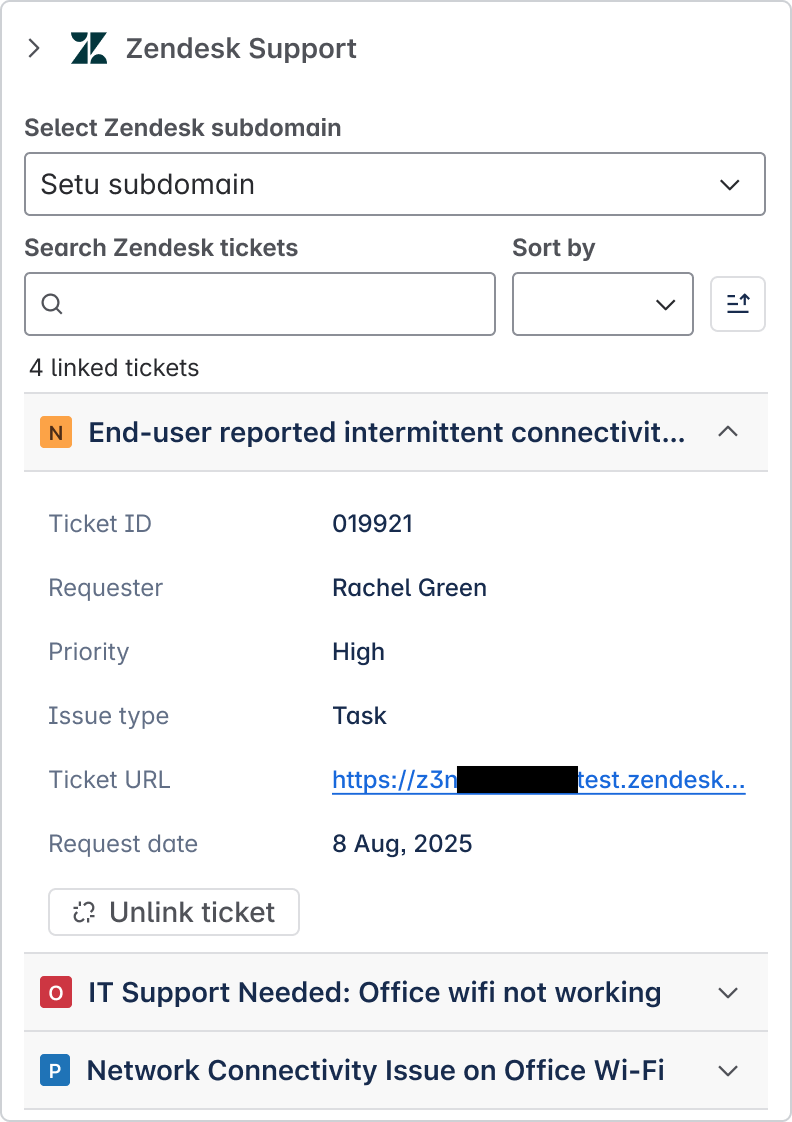
La barra de actividades en la parte inferior de un asunto de Jira incluye una pestaña Zendesk Support, que muestra los comentarios de los tickets vinculados de Zendesk. Según la configuración, se pueden agregar comentarios internos o públicos, que también se agregan al ticket de Zendesk. Si se ha configurado la integración para que envíe notificaciones, a los seguidores del asunto se les enviará una notificación por correo electrónico cuando se agreguen comentarios a los tickets vinculados.
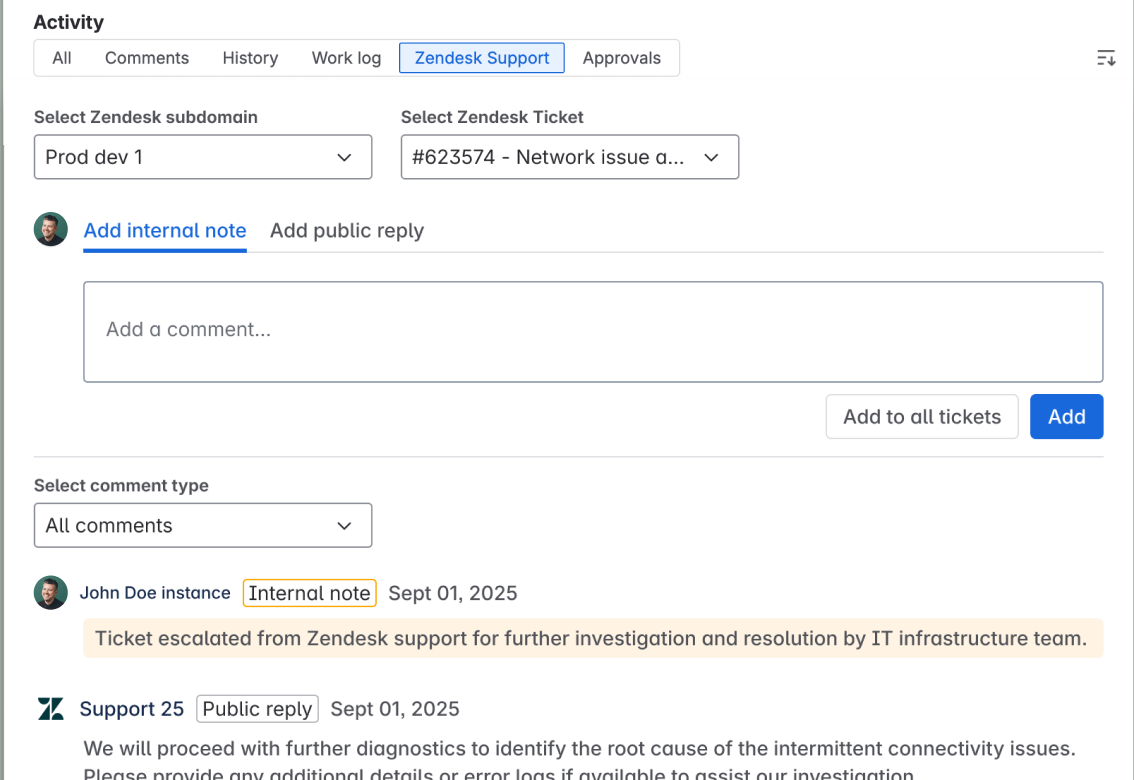
Requisitos de instalación
El usuario que instala la vista de tickets de Zendesk deberá tener permisos de administrador tanto en Jira como en Zendesk Support. Además, el usuario tiene que pertenecer a los grupos jira-administrators y jira-software-users en Jira.
Instalar y activar la vista de tickets de Zendesk
Siga los procedimientos que se describen en esta sección si está instalando la aplicación de Zendesk en Jira por primera vez o si está reinstalándola.
Conectar una instancia de Zendesk Support con Jira
Antes de instalar la aplicación de Zendesk en Jira, primero debe conectar sus cuentas de Zendesk y Jira. Es necesario ser administrador en Zendesk y en Jira para completar esta tarea.
Si desea ver los detalles, consulte Conexión de la instancia de Jira con Zendesk.
Instalar la aplicación de Zendesk
Después de conectar sus cuentas de Zendesk y Jira, instale la aplicación de Zendesk Support en Jira.
Para instalar y configurar la aplicación de Zendesk
- En Jira, haga clic en Apps en la barra de navegación superior y luego seleccione Explore more apps.
- En la página Marketplace apps, busque Zendesk.
- Ubique la entrada Zendesk Support for Jira v2.0 en los resultados de la búsqueda y haga clic en ella.
- Haga clic en Get app.

- Haga clic en Get it Now.
Activar la vista de tickets de Zendesk
Si se activa la vista de tickets de Zendesk, los usuarios de Jira podrán ver los datos de los tickets de Zendesk. Si todavía no ha configurado la aplicación, vuelva a este paso más adelante. También puede desactivar la aplicación si necesita ocultarla provisionalmente.
Para activar la vista de tickets de Zendesk
- En el Centro de administración, haga clic en
 Aplicaciones e integraciones en la barra lateral y luego seleccione Integraciones > Integraciones.
Aplicaciones e integraciones en la barra lateral y luego seleccione Integraciones > Integraciones. - Haga clic en el vínculo Jira.
- Si tiene varias conexiones, haga clic en el nombre de la conexión que desea configurar.
- Haga clic en la pestaña Vista de tickets.
- Seleccione Activar la vista de tickets de Zendesk para Jira para que sea visible para los agentes. Deseleccione esta opción para ocultar la aplicación para que no la puedan ver los agentes.
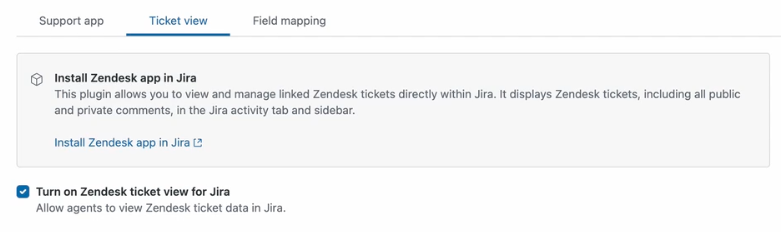
- Haga clic en Guardar.
Configurar la vista de tickets de Zendesk
La vista de tickets de Zendesk se puede configurar para actualizar la lista de campos de ticket de Zendesk que aparece en Jira, cambiar el tipo de comentarios que los usuarios pueden ver o agregar (internos o públicos), y activar o desactivar las notificaciones por correo electrónico para los comentarios.
Para configurar la vista de tickets de Zendesk
- En el Centro de administración, haga clic en
 Aplicaciones e integraciones en la barra lateral y luego seleccione Integraciones > Integraciones.
Aplicaciones e integraciones en la barra lateral y luego seleccione Integraciones > Integraciones. - Haga clic en el vínculo Jira.
- Si tiene varias conexiones, haga clic en el nombre de la conexión que desea configurar.
- Haga clic en la pestaña Vista de tickets.
Las opciones de configuración aparecen en el centro de la pestaña Vista de tickets.
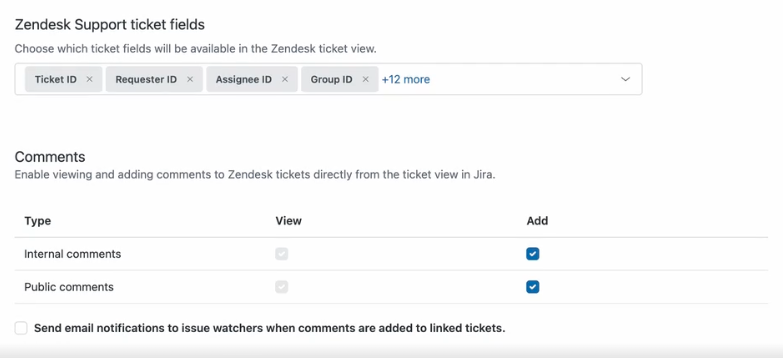
- La sección Campos de ticket de Zendesk Support muestra los campos de Zendesk predeterminados y preseleccionados que se deben mostrar en la barra lateral de Jira. Para agregar campos, comience a escribir en el campo para abrir una lista desplegable de campos disponibles para seleccionar, o haga clic en la "x" junto a un campo para eliminarlo.
- En la sección Comentarios, seleccione si desea permitir que los usuarios vean o agreguen comentarios desde la pestaña Activity de un asunto de Jira.
- Seleccione Ver para mostrar los comentarios con ese tipo (interno o público) dentro de la pestaña Activity del asunto de Jira.
- Seleccione Agregar para que los usuarios puedan agregar comentarios con ese tipo (interno o público) dentro de la pestaña Activity del asunto de Jira.
- Seleccione Envíe notificaciones por correo electrónico a los observadores de asuntos cuando se agreguen comentarios a los tickets vinculados para activar esta notificación por correo electrónico.
- Haga clic en Guardar.